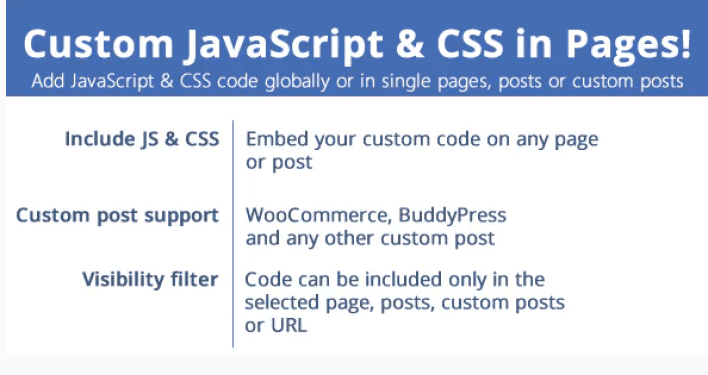Bạn có muốn tự động phân phối nội dung trong khu vực thành viên WordPress của mình không?
Nếu bạn có một trang web đăng ký WordPress hoặc bán nội dung cao cấp, bạn có thể thiết lập Nội dung nhỏ giọt thay vì hiển thị tất cả nội dung khóa học ngay lập tức.
Trong bài viết này, chúng tôi sẽ hướng dẫn bạn cách cấu hình Nội dung nhỏ giọt trong trang web WordPress của bạn.
Nhưng trước tiên, nếu bạn chưa bao giờ cài đặt WordPress, hãy tìm hiểu Làm thế nào để cài đặt một bước 7 blog WordPress et Làm thế nào để tìm kiếm, cài đặt và kích hoạt một chủ đề WordPress trên blog của bạn
Sau đó đến lý do tại sao chúng ta ở đây.
Nội dung nhỏ giọt là gì?
Nội dung nhỏ giọt cho phép bạn phân phối nội dung dần dần thay vì đưa tất cả cùng một lúc.
Nó cho phép các trang web đăng ký tự động phân phát nội dung theo định kỳ cho người dùng của họ. Thay vì liên tục tạo nội dung mới, chủ sở hữu trang web có thể sử dụng hiệu quả nội dung hiện có của họ.
Nó cũng hữu ích khi bán các khóa học trực tuyến. Thay vì đăng sau khi khóa học của bạn hoàn thành, bạn có thể trải rộng khóa học của mình trong một thời gian đào tạo được xác định trước, để học viên hoặc thành viên của bạn không bị quá tải.
Tại sao lại thêm Drip Ccó trong WordPress?
Bình thường bạn có thể chỉ tạo một trang web đăng ký và cung cấp nội dung cao cấp cho người đăng ký trả phí của bạn.
Tuy nhiên, nếu bạn đang cung cấp đăng ký hàng tháng thì bạn muốn giữ khách hàng hiện tại của mình.
Việc cung cấp nội dung với tốc độ ổn định cho phép bạn giữ chân người dùng trong một thời gian dài. Bạn có thể sử dụng lại nội dung hiện có của mình và phân phối nó một cách tuần tự.
Luồng này cũng cho phép bạn làm cho nội dung của mình hiệu quả hơn. Ví dụ: nếu bạn đang cung cấp khóa học trực tuyến, điều này cung cấp cho người dùng tùy chọn gửi bài tập hoặc câu đố trước khi chuyển sang bài học tiếp theo.
Lợi ích mà nó mang lại cho bạn là nó cho phép bạn tạo nội dung mới, quảng bá doanh nghiệp của bạn, đồng thời tăng lưu lượng truy cập và bán hàng.
Bạn cần gì để cung cấp Nội dung nhỏ giọt trong WordPress
Điều đầu tiên bạn cần là Plugin WordPress gói đăng ký giúp bạn dễ dàng lên lịch nội dung trên trang web của mình.
Nó ở đó MemberPress đến chơi.
Đây là plugin tốt nhất WordPress đăng ký trên thị trường. Nó cho phép bạn tạo đăng ký cao cấp trên trang web của mình và dễ dàng thiết lập nội dung nhỏ giọt tự động trong WordPress.
Bạn cũng sẽ cần nội dung mà bạn muốn cung cấp cho khán giả của mình. Bạn cũng có thể hạn chế quyền truy cập vào bất kỳ loại nội dung nào bằng cách sử dụng mạnh mẽ quy tắc.
Đi thôi.
Thêm nội dung nhỏ giọt trong WordPress
Trước hết, bạn cần cài đặt và kích hoạt plugin MemberPress. Để biết thêm chi tiết, xem hướng dẫn từng bước của chúng tôi trên Cách cài đặt plugin WordPress.
Sau khi kích hoạt nó, bạn phải truy cập trang Cài đặt bởi MemberPress » để nhập khóa cấp phép của bạn. Bạn có thể tìm thấy thông tin này trong tài khoản của mình trên trang web MemberPress.
Tiếp theo, bạn cần chọn phương thức thanh toán để chấp nhận thanh toán trên trang web đăng ký của mình. Chỉ cần chuyển sang tab Thanh toán của trang Cài đặt plugin, sau đó nhấp vào biểu tượng '+' để thêm phương thức thanh toán.
MemberPress hỗ trợ thanh toán PayPal et Đường sọc trong kế hoạch của họ Căn bản. Nó cũng hỗ trợ Authorize.net, nhưng bạn sẽ cần kế hoạch Hơn cho điều đó.
Chỉ cần chọn cổng thanh toán ưa thích của bạn từ menu thả xuống và nhập các chi tiết được yêu cầu. Bạn cũng có thể thêm nhiều phương thức thanh toán bằng cách nhấp lại vào biểu tượng + và thêm một phương thức thanh toán khác.
Bây giờ bạn đã hoàn thành thiết lập cơ bản. Đã đến lúc thêm gói đăng ký.
Chỉ cần vào trang MemberPress »Thành viên và nhấp vào nút Thêm mới.
Trên màn hình tiếp theo, bạn cần cung cấp tiêu đề cho gói đăng ký của mình và sau đó nhập giá. MemberPress cho phép bạn chọn từ các loại giá khác nhau, bao gồm cả thời gian tồn tại, hết hạn và lặp lại.
Bạn có thể cung cấp mô tả về kế hoạch trong trình soạn thảo văn bản. Dưới đây, bạn có thể định cấu hình các cài đặt khác nhau cho gói đăng ký của mình trong khu vực Chọn Lựa Cho Thành Viên.
Khi bạn đã hoàn tất việc thiết lập gói đăng ký của mình, đừng quên nhấp vào nút Xuất bản để lưu thay đổi của bạn.
Lặp lại quy trình để tạo thêm gói đăng ký nếu cần.
Lập kế hoạch quy tắc nội dung nhỏ giọt tự động
MemberPress đi kèm với một bộ quy tắc mạnh mẽ. Những điều này cho phép bạn hạn chế quyền truy cập vào nội dung của mình dựa trên đăng ký của người dùng.
Các quy tắc này cũng cho phép bạn xuất bản tuần tự và lên lịch xuất bản bất kỳ nội dung nào theo tốc độ của riêng bạn.
Chỉ cần vào trang MemberPress ”Nội quy và nhấp vào nút Thêm mới.
Trên màn hình tiếp theo, bạn cần chọn tiêu chí quy tắc.
MemberPress cung cấp một loạt các tùy chọn. Bạn có thể chọn các bài đăng phù hợp với các thẻ, danh mục nhất định, các trang nằm trong cùng một trang mẹ, các bài đăng riêng lẻ hoặc bất kỳ URL nào.
Ví dụ: chúng tôi đã chọn tất cả các mục được đánh dấu 'tuần đầu tiên'. Đây là những bài viết chúng tôi muốn xuất bản cho người dùng khóa học trong tuần đầu tiên của họ.
Tiếp theo, bạn cần chọn gói đăng ký có các quy tắc sẽ áp dụng cho các thành viên.
Bây giờ bạn đã chọn nội dung và gói đăng ký, đã đến lúc định cấu hình khi nào nội dung có thể xem được.
Cuộn xuống một chút và kiểm tra " Bật Drip ". Điều này sẽ hiển thị các tùy chọn quy tắc Nội dung nhỏ giọt.
Bạn có thể chọn sau bao nhiêu ngày nội dung sẽ có sẵn cho người dùng. Sau đó, bạn có thể đối sánh nó với các tiêu chí như khi người dùng mua một gói đăng ký cụ thể, đăng ký tài khoản, mua bất kỳ sản phẩm nào, v.v.
Theo tùy chọn, bạn cũng có thể kích hoạt quy tắc hết hạn Nội dung nhỏ giọt. Điều này cho phép bạn cung cấp nội dung trong một thời gian giới hạn, sau đó nội dung sẽ hết hạn và người dùng sẽ không thể truy cập được nữa.
Dưới đây, bạn có thể tùy chỉnh cách xử lý truy cập trái phép. Bạn có thể chọn hiển thị cho người dùng một đoạn mã, tin nhắn và biểu mẫu đăng nhập tùy chỉnh.
Sau khi hoàn tất, đừng quên lưu lại để áp dụng các cài đặt này.
Bạn có thể thêm các quy tắc mới bằng cách truy cập trang MemberPress ” Nội quy và lặp lại quy trình.
Ví dụ: bạn có thể thiết lập quy tắc cho nội dung mà bạn muốn hiển thị cho người dùng khóa học kể từ tuần thứ hai là thành viên của họ.
Làm thế nào nhỏ giọt Nội dung được hiển thị cho người dùng trang web của bạn
MemberPress hiển thị thông báo truy cập trái phép mặc định cho tất cả người dùng, nếu bạn không đặt thông báo tùy chỉnh cho từng quy tắc.
Đó là lý do tại sao chúng tôi khuyên bạn nên định cấu hình thông báo được cá nhân hóa của riêng mình để truy cập trái phép vào nội dung được xuất bản bởi Nội dung nhỏ giọt.
Trên trang web của chúng tôi, nó hiển thị đoạn trích bài viết, thông báo được cá nhân hóa và biểu mẫu đăng nhập.
Lưu ý: Bạn có thể ẩn một cách chọn lọc rằng nội dung này không hiển thị đầy đủ bằng cách sử dụng các bộ lọc của MemberPress, để người dùng không thể xem nội dung đó cho đến khi nó có sẵn.
Mẹo quản lý nội dung nhỏ giọt trong WordPress
Nội dung nhỏ giọt là một công cụ mạnh mẽ để phát triển trang web đăng ký và cộng đồng trực tuyến của bạn. Tuy nhiên, nó có thể dễ dàng lộn xộn và có thể tạo ra một trải nghiệm người dùng.
Dưới đây là một số mẹo sẽ giúp bạn sử dụng Drip Content hiệu quả hơn trên trang web của mình.
1. Lập kế hoạch chiến lược nội dung
Lên kế hoạch trước nội dung bạn sẽ đăng. Ngay cả khi bạn không muốn phân phối tất cả nội dung này, nó vẫn đủ để giữ cho khách hàng của bạn hài lòng.
Bạn có thể chuẩn bị nội dung của mình và định cấu hình nó trước khi khởi chạy chiến dịch. Tuy nhiên, hãy đảm bảo rằng trang web của bạn ở chế độ bảo trì để nội dung cao cấp của bạn không được lưu trữ bởi các công cụ tìm kiếm.
2. Tạo danh sách email
Tích hợp chiến lược Nội dung nhỏ giọt với tiếp thị qua email của bạn. Điều này cho phép bạn thiết lập một chiến dịch email tự động gửi thông báo qua email cho người dùng khi có nội dung mới.
Chúng tôi khuyên bạn nên sử dụng Contac không đổit. Đây là một trong những dịch vụ tiếp thị qua email tốt nhất cho các doanh nghiệp nhỏ và đi kèm với các công cụ tự động hóa dễ dàng giúp bạn thiết lập các chiến dịch tự động cho người đăng ký mới.
Để có các công cụ tự động hóa tiếp thị mạnh mẽ hơn, bạn có thể xem Drip hoặc ConvertKit (mặc dù chúng đắt hơn Constant Contact).
3. Quảng cáo sản phẩm với nhắm mục tiêu lại
Nhiều trang web đăng ký dựa vào thành viên để nâng cấp, mua các sản phẩm khác hoặc gia hạn đăng ký của họ.
Đây là nơi bạn sẽ cần của OptinMonster. Đây là công cụ tối ưu hóa chuyển đổi tốt nhất và giúp bạn chuyển đổi người dùng hiện tại thông qua nhắm mục tiêu lại.
Bạn có thể hiển thị cho người dùng các tin nhắn được nhắm mục tiêu với hộp đèn bật lên, đếm ngược, trang trình bày và hơn thế nữa.
4. Học hỏi từ hành vi của người dùng
Khi lượng đăng ký của bạn tăng lên, bạn cần biết điều gì khuyến khích người dùng đăng ký gói của bạn và điều gì khiến họ quay lưng.
Bạn có thể dễ dàng làm theo điều này với MonsterInsights. Đây là plugin tốt nhất WordPress Google Analytics giúp bạn biết người dùng đến từ đâu và cách họ sử dụng trang web của bạn.
Với dữ liệu này, bạn có thể đưa ra quyết định sáng suốt và điều chỉnh chiến lược tiếp thị để phát triển doanh nghiệp của mình.
Khám phá thêm một số plugin WordPress cao cấp
Bạn có thể sử dụng cái khác plugin WordPress để tạo ra một giao diện hiện đại và để tối ưu hóa việc xử lý blog hoặc trang web của bạn.
Chúng tôi cung cấp cho bạn ở đây một số plugin WordPress cao cấp sẽ giúp bạn làm điều đó.
1. Danh mục đầu tư Cube
Cube Portfolio là một Plugin WordPress lưới mẫu cung cấp một danh mục đầu tư mạnh mẽ, lọc hoạt hình đẹp mắt, chú thích tùy chỉnh, v.v. Nó hoàn hảo cho các dự án danh mục đầu tư, thư viện hình ảnh, thành viên nhóm, bài đăng trên blog hoặc bất kỳ nội dung nào khác được tổ chức theo lưới.
Nhờ mẫu công cụ tác giả thời gian thực, bạn có thể kiểm soát tất cả các khía cạnh của plugin: màu sắc, phông chữ, kích thước, khoảng cách, đường viền, v.v.
Đọc cũng: 6 plugin WordPress để thêm tự động hoàn thành vào biểu mẫu của bạn
Anh ấy thật tuyệt dễ sử dụng cho người mới bắt đầu và rất tùy biến cho người dùng cao cấp.
Tải về | Bản demo | Web hosting
2. Tiện ích nhận xét gần đây của Facebook
Tiện ích này cho phép bạn hiển thị danh sách các nhận xét Facebook mới nhất từ blog WordPress của bạn trên trang đầu tiên hoặc bất kỳ nơi nào có tiện ích được trang web sử dụng.
Như các tính năng bạn sẽ có trong số những tính năng khác: hiển thị tất cả các nhận xét mới nhất về trang web hoặc blog WordPress của bạn,Phê duyệt tự động hoặc thủ công các nhận xét được hiển thị trên tiện ích con,gửi thông báo qua email khi một người nhận xét thông qua plugin nhận xét của Facebook, SEO tốt, tương thích với bất kỳ chủ đề WordPress nào, otùy chọn để tùy chỉnh các widget và nhiều hơn nữa.
Tải về | Bản demo | Web hosting
3. JavaScript & CSS tùy chỉnh trong Trang!
Nhờ đó Plugin WordPress, bạn có thể thêm Các kiểu CSS và JavaScript tùy chỉnh trên các trang cụ thể. Nó cũng cho phép bạn xác định quy tắc cho nhiều trang. Bằng cách này, bạn có thể có các kiểu được xác định trước hoặc duy nhất cho các phần cụ thể.
Giống như bất kỳ tính năng nào khác được cung cấp bởi plugin WordPress này, bạn có thể dễ dàng bao gồm các tập lệnh khác nhau trên các trang khác nhau trên trang web của mình.
Tải về | Bản demo | Web hosting
Tài nguyên đề xuất
Tìm hiểu về các tài nguyên được đề xuất khác để giúp bạn xây dựng và quản lý trang web của mình.
- 6 plugin WordPress để thêm tự động hoàn thành vào biểu mẫu của bạn
- Cách lưu trang web WordPress: Có hoặc không có plugin
- 10 plugin WordPress để thêm máy tính vào trang web của bạn
- 7 plugin WordPress cho các nút kêu gọi hành động trên WordPress
Kết luận
Đây ! Đó là nó cho hướng dẫn này. Chúng tôi hy vọng bài viết này đã giúp bạn tìm hiểu cách tự động thêm nội dung nhỏ giọt trong WordPress. Bạn cũng có thể thấy Hướng dẫn bảo mật WordPress cơ bản để giữ an toàn cho trang web đăng ký của bạn và so sánh của chúng tôi của những người tạo trang WordPress tốt nhất để cá nhân hóa thiết kế trang web của bạn.
Tuy nhiên, bạn cũng có thể tham khảo ý kiến tài nguyên của chúng tôi, nếu bạn cần thêm các yếu tố để thực hiện các dự án tạo trang Internet của mình, bằng cách tham khảo hướng dẫn của chúng tôi về Tạo blog WordPress.
Nếu bạn có đề xuất hoặc nhận xét, hãy để lại trong phần của chúng tôi ý kiến. Đừng ngần ngại chia sẻ với bạn bè của bạn trên các mạng xã hội yêu thích của bạn.
...